match函数高级进阶用法8例每一例都一样吗(match函数)
导语:MATCH函数高级进阶用法8例,每一例都是一个经典用法
MATCH函数是Excel主要的查找函数之一,在某些方面有特殊的应用,比如说和VLOOKUP/INDEX/OFFSET/INDIRECT这几个函数结合使用,可以解决很多问题。下面是一些MATCH函数的用法举例。
一、MATCH函数语法。
作用:返回指定数值在指定数组区域中的位置。
语法:=MATCH(lookup_value, lookup_array, [match_type])。
=MATCH(要查找的值,指定查找的区域或数组,查找的匹配方式)。
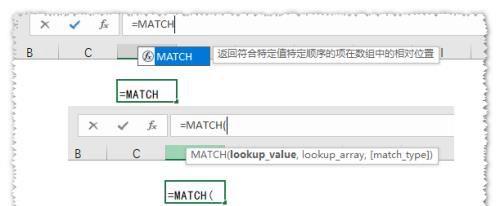
注意:这里匹配方式可选的参数为-1,0,1。默认为1。
如果为1或省略,表示MATCH函数会查找小于或等于查找值的最大值。
如果为0,表示MATCH函数会查找等于查找值的第一个值。
如果为-1,表示MATCH函数会查找大于或等于查找值的最小值。
二、VLOOKUP+MATCH组合。
下图中,我们要根据H2单元格的姓名和I2单元格的季度查找到对应的销量,用VLOOKUP+MATCH函数组合,J2单元格公式我们可以这样写:=VLOOKUP(H2,$B$1:$F$7,MATCH(I2,$B$1:$F$1,0),0)。
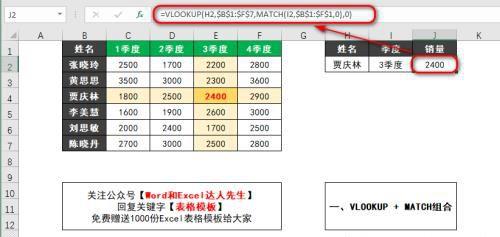
三、INDEX+MATCH组合。
下图中,我们要根据H2单元格的姓名查找到对应的部门,用INDEX+MATCH函数组合,I2单元格公式我们可以这样写:=INDEX($B$1:$B$7,MATCH(H2,$C$1:$C$7,0))。
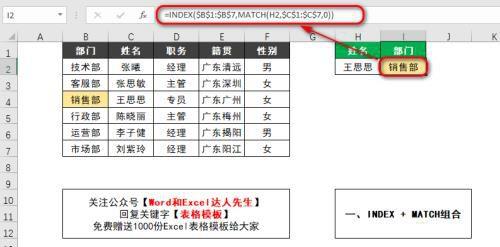
四、OFFSET+MATCH组合。
下图中,我们要根据H2单元格的姓名和I2单元格的季度查找到对应的销量,用OFFSET+MATCH函数组合,J2单元格公式我们可以这样写:=OFFSET(B1,MATCH(H2,$B$2:$B$7,0),MATCH(I2,$C$1:$F$1,0))。
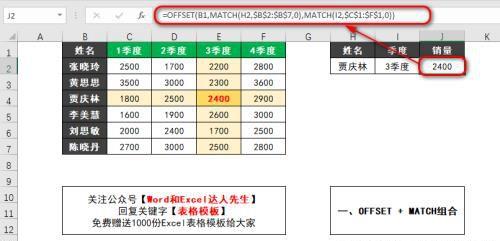
五、INDIRECT+MATCH组合。
下图中,我们要根据H2单元格的姓名和I2单元格的季度查找到对应的销量,用INDIRECT+MATCH函数组合,J2单元格公式我们可以这样写:
=INDIRECT(ADDRESS(MATCH(H2,$B$1:$B$7,0),MATCH(I2,$B$1:$F$1,0)+1))。
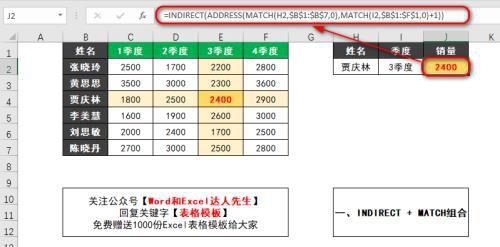
六、日期转季度。
下图中我们要根据A列的日期判断属于哪个季度的,B2单元格的公式我们可以这样写:=MATCH(MONTH(A2),{1,4,7,10})&"季度"。然后将公式下拉至B13单元格即可。
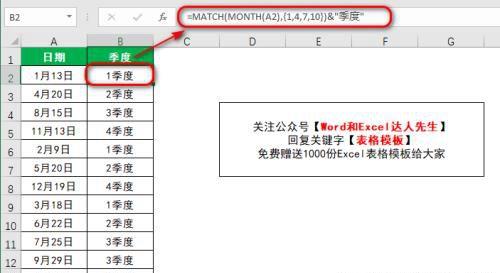
七、按指定数字重复。
下图中,我们要根据B列指定的次数重复A列的字符,D1单元格的公式我们可以写成:
=INDEX(A:A,MATCH(ROW()-1,SUMIF(OFFSET(B$1,,,ROW($1:$5)),"<>"))+1)&"",该公式输入完之后需要按“Ctrl+Shift+Enter”三键结束公式,然后将公式下拉至D10单元格即可。
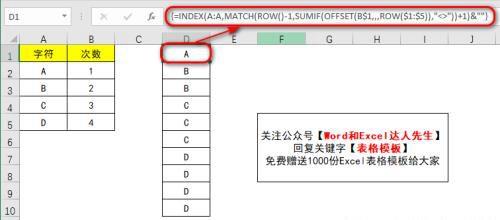
八、计算不重复产品个数。
下图中,我们要根据A列的产品名称,计算出不重复的产品个数,相同的产品只记为1个,D4单元格的公式我们可以写成:=SUM(N(MATCH(A2:A10,A2:A10,0)=ROW(1:9)))。该公式输入完之后需要按“Ctrl+Shift+Enter”三键结束公式。
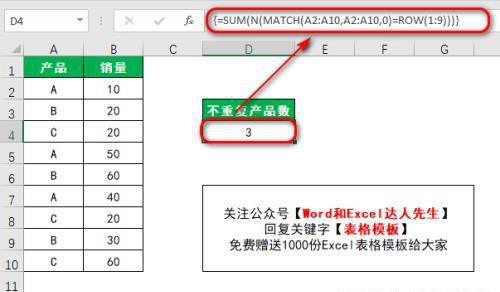
九、提取不重复值。
下图中,我们要根据A列的产品名称,提取出不重复的产品产品,相同的产品只提取1个,F2单元格的公式我们可以写成:=INDEX(A:A,SMALL(IF(MATCH(A$2:A$10,A$2:A$10,0)=ROW($1:$9),ROW($2:$10),4^8),ROW(A1)))&""。该公式输入完之后需要按“Ctrl+Shift+Enter”三键结束公式。然后将公式下拉至D10单元格即可。
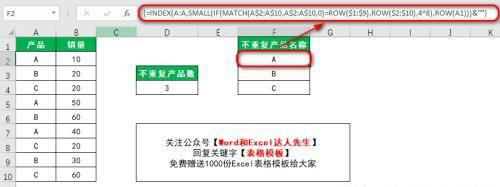
MATCH函数的用法,今天就讲到这里了,如果您还知道有其它的用法,可以在评论区留言跟大家一起分享哦!
觉得文章不错请转发和点赞,给小编鼓励和支持,谢谢您!
免责声明:本站部份内容由优秀作者和原创用户编辑投稿,本站仅提供存储服务,不拥有所有权,不承担法律责任。若涉嫌侵权/违法的,请反馈,一经查实立刻删除内容。本文内容由快快网络小蔼创作整理编辑!